Често причината, поради която iPhone и iPad започват да работят много по-зле от обикновено, се крие в липсата на свободно място в паметта на устройството. Ако забележите, че устройството ви е станало „мрачно“, често замръзва и неволно се рестартира без команда, тогава е време за „пролетно почистване“. Време е да изчистите паметта на устройството от допълнителни мегабайти или дори GB софтуерен боклук. Съгласете се, ръчното изтриване на всяко приложение и неговите файлове не е професионално.
Днес ще ви кажа как бързо да изчистите напълно или частично паметта на вашето устройство, както и как да възстановите фабричните настройки на вашия iPhone.
В настройките на iPhone, iPod Touch и iPad в менюто „Общи -> Статистика“ има интересен раздел - „Съхранение“. Това меню съдържа информация за това колко и с какво е заета паметта на устройството. Разгледайте, може да се изненадате да научите, че дори най-безобидните на пръв поглед приложения, като мениджърите на социални медии, могат да съхраняват гигабайти безполезни данни.
Съвсем наскоро с нас се свърза собственик на iPhone, който беше изправен пред проблема с недостатъчна памет. Това доведе до падане на устройството в . Възстановяването на iPhone не се смяташе за решение на проблема, тъй като... Потребителят не е искал да загуби данни от устройството. За щастие всичко завърши добре, човекът все още трябваше да възстанови iPhone чрез iTunes и информацията беше възстановена от данните, за чието съществуване той дори не знаеше.
Този прецедент ни насърчава винаги да поддържаме паметта на устройството „чиста“ или поне периодично да я изчистваме от „боклуци“.
Можете да почистите вашия iPhone радикално, т.е. напълно или частично чрез изтриване на отделни приложения и техните файлове. Това е доста лесно да се направи по няколко начина едновременно.
Начини за почистване на iPhone
- Изтриване на съдържание и настройки на iPhone.
- Изтрийте iPhone в iCloud.
- Премахване на приложение от работния плот.
- Изтриване на приложение в настройките на iPhone в менюто „Съхранение“.
- Премахване на приложение от iPhone чрез iTunes.
Първите 3 метода ви позволяват напълно да „нулирате“ паметта на устройството, в резултат на което ще имате на ваше разположение „чист“ iPhone. След почистването ще трябва да го настроите отново и да възстановите необходимите данни от резервното копие на iTunes или iCloud.
Последните 3 са класически, позволявайки ви да изтриете отделни приложения и всичките им данни ръчно.
Вече писахме за възстановяването на iPhone и това е достатъчно, не виждам смисъл да го повтарям. Нека се опитаме да изтрием съдържанието и настройките на iPhone и да видим какви са последствията.
Как да изтриете съдържание и настройки на iPhone
Тази процедура се извършва много просто, само с 5 „докосвания“.
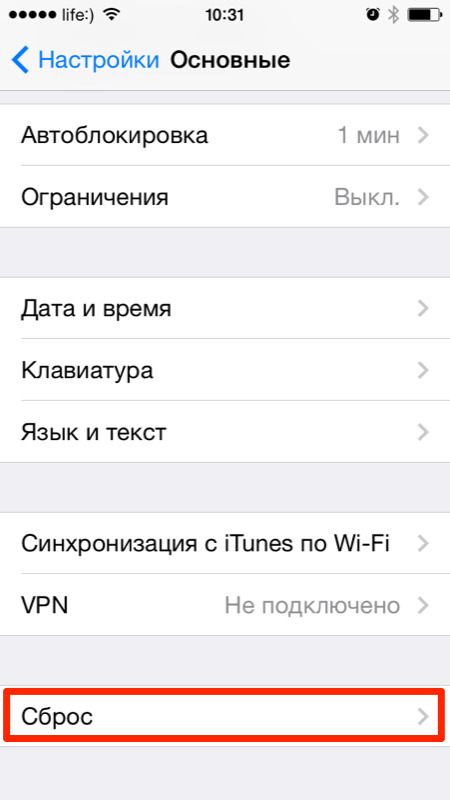
За да изтриете съдържание и настройки на вашия iPhone, не е необходимо да го свързвате към източник на захранване, но се уверете, че нивото на батерията е поне 25%. В противен случай, ако батерията е напълно разредена по време на процеса на изтриване, може да се наложи да възстановите iPhone с помощта на iTunes.
!Внимание
Ако имате iPhone или iPad с джейлбрейк (Pangu например), в резултат на изтриване на съдържание и нулиране на настройките, устройството ще влезе в „вечния режим на ябълка“, но вместо логото на Apple ще има икона за напредък на процеса завъртете на екрана. IPhone ще трябва да бъде възстановен с помощта на iTunes.
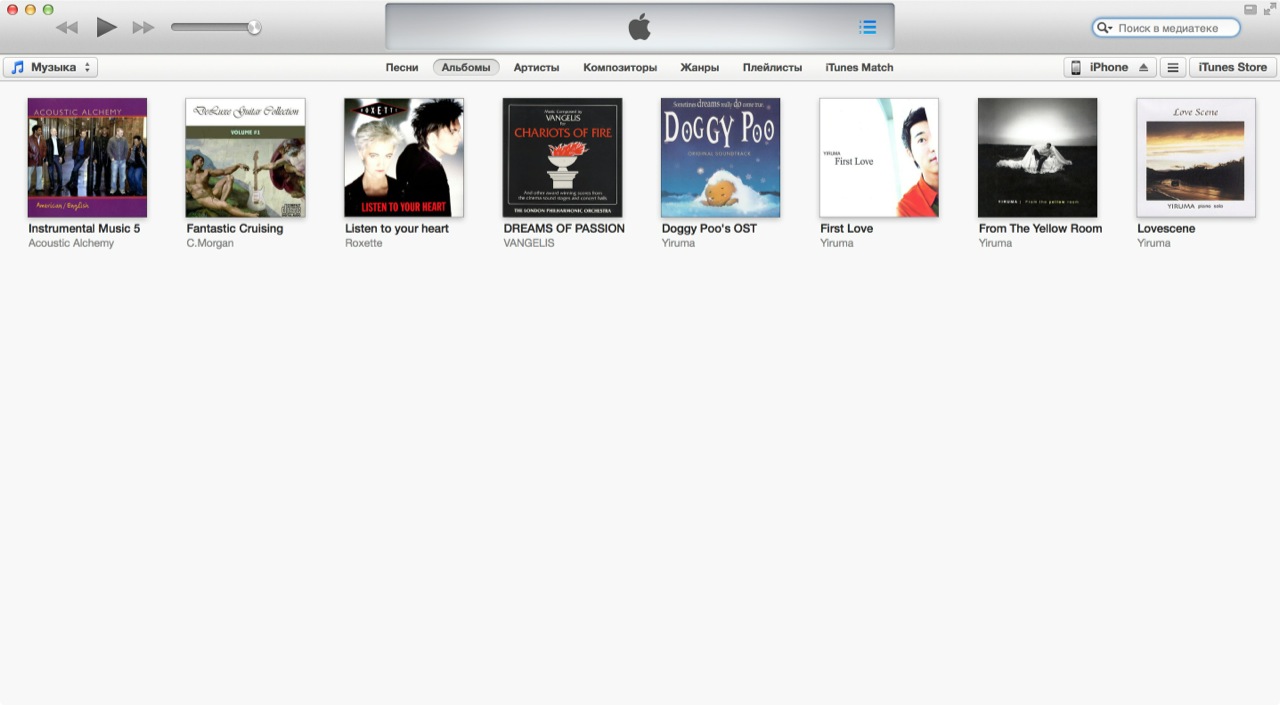
- Внимание -
Моля, обърнете внимание, че приложението (програмата или играта) се изтрива заедно с цялото съдържание. Ако например сте създали файлове в определена програма, като например Pages, и я изтриете, всички файлове, създадени в Pages, ще бъдат изтрити за постоянно. Запазвайте файлове, създадени на вашия iPhone, в облачно хранилище (iCloud, Dropbox и др.).
В допълнение към приложенията, свободното място на iOS устройство се заема от снимки, видеоклипове, музика, контакти, бележки и друга важна информация. Но има още един таен (за мнозина) прасе на паметта - Safari.
Мобилният уеб браузър на Apple работи като всеки друг: когато заредите сайт, той зарежда съдържанието му във временно хранилище (кеш). Това се прави с цел да се ускори зареждането на страниците при повторно влизане в тях.
Когато имате повторен достъп до уеб страници, заредени в кеша, кешираните данни не се изтеглят отново от сървърите, а се извличат от кеша. От една страна, това ви позволява да спестите трафик и да накарате уеб страниците да се зареждат бързо, от друга страна, трябва да се примирите с факта, че кешът „яде“ памет.
Така че, ако активно използвате вашия iPhone или iPad, за да „сърфирате в Интернет“, бъдете подготвени за факта, че кешът на Safari може да заеме доста място в паметта. Тази сума зависи от това колко данни сървърът, хостващ сайта, е позволил да бъдат кеширани. Собственикът на iPhone не може да ограничи този размер, остава само периодично да го почиства.
съвет:Създайте си навик периодично да изчиствате кеша на Safari, за да подобрите здравето на вашия iPhone и iPad.
Как да изчистите кеша на Safari на iPhone
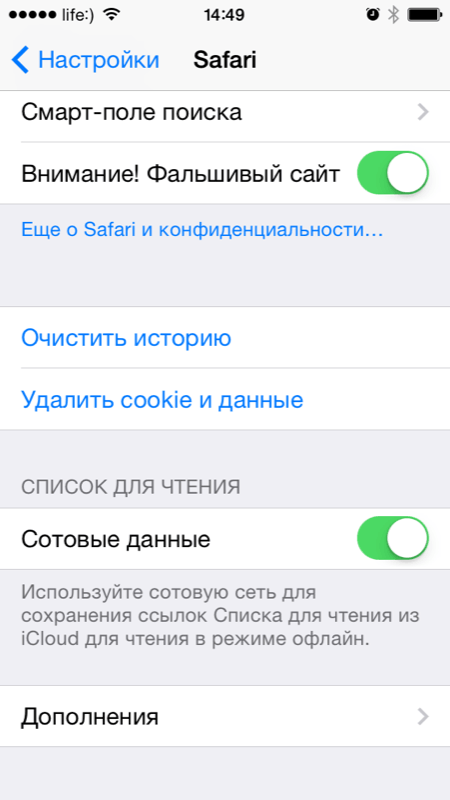
Така е наистина, просто е. Сега знаете как да премахнете „проблемно“ приложение от iPhone или напълно да изчистите паметта му.
Ако имате затруднения или въпроси относно темата на статията, добре дошли в коментарите.





